Bien que la messagerie instantanée soit la scène principalepour la communication numérique de nos jours, les e-mails jouent un rôle très important dans les conversations. Parmi tous les différents clients de messagerie, Gmail est certainement le plus populaire avec plus de 1,2 milliard d'utilisateurs actifs dans le monde.
Depuis sa création en 2014, beaucoup plus de fonctionnalités et fonctionnalités ont été ajoutées au client Gmail pour rendre votre publicité par e-mail plus intelligent et productif que les concurrents. Il existe plusieurs fonctionnalités dans Gmail qui vous permettent d'organiser les e-mails que vous recevez afin de ne pas manquer les plus importants. Si vous êtes nouveau sur Gmail ou si vous n'avez pas vraiment exploré la plateforme, nous sommes ici aujourd'hui avec une liste de fonctionnalités dans Gmail qui vous permettront d'organiser votre boîte de réception afin de ne manquer aucun e-mail important à l'avenir.

Top 3 des fonctionnalités de Gmail pour organiser votre messagerie
- Définissez un calendrier de synchronisation pour votre boîte de réception
Outre le client du site Web Gmail, il existeégalement les applications Android et iOS du service de messagerie. Par défaut, tous les e-mails que vous recevez sur votre compte Gmail seront synchronisés avec l'application Gmail Android ou iOS tous les 30 jours.
Cependant, si vous souhaitez modifier cette fréquence,vous pouvez sélectionner entre 1 à 30 jours sur iOS et entre 1 à 999 jours sur Android. Pour faire de même, lancez l'application Gmail sur votre appareil, puis cliquez sur «Paramètres de messagerie». Maintenant, cliquez sur "Paramètres de synchronisation" puis choisissez un calendrier de synchronisation de votre choix.
- Supprimer les onglets indésirables de votre boîte de réception de courrier électronique
Il y a cinq onglets dans votre Gmail boîte de réception par défaut, à savoir: Principal, social, promotions, mises à jour et forums. Tous les e-mails que vous recevez sont classés en fonction de leur type et de leur contenu dans ces onglets. Si vous ne souhaitez pas voir les cinq onglets, vous pouvez supprimer ceux qui ne sont pas désirés afin de ne voir que les e-mails importants.
Pour configurer les onglets, lancez le site Web Gmailet cliquez sur l'icône d'engrenage située dans le coin supérieur droit. Dans le menu déroulant qui apparaît, cliquez sur l'option qui dit «Configurer la boîte de réception». Dans la fenêtre qui apparaît, sélectionnez les onglets que vous souhaitez activer dans votre boîte de réception Gmail puis cliquez sur le bouton "Enregistrer".
- Recevez des e-mails d'autres comptes vers votre compte Gmail
Gmail vous permet de fusionner d'autres adresses e-maildans votre compte Gmail actuel afin que vous puissiez recevoir tous les e-mails dans une seule boîte de réception. Vous pouvez également fusionner d'autres comptes Gmail que vous possédez ou des comptes d'autres fournisseurs tels que Yahoo.
Vous trouverez ci-dessous comment ajouter un autre compte de messagerie à votre compte Gmail:
- Lancez le site Web Gmail sur votre navigateur Web préféré.
- Cliquez sur l'icône d'engrenage située dans le coin supérieur droit.
- Dans le menu déroulant qui apparaît, cliquez sur «Paramètres».
- Dans Paramètres, passez à l'onglet «Comptes et importation».
- Faites défiler la liste jusqu'à ce que vous trouviez l'option «Vérifier le courrier provenant d'autres comptes», puis cliquez sur le bouton «Ajouter un compte de messagerie» à côté de cette option.
- Une nouvelle fenêtre apparaîtra où vous devrez saisir l'adresse e-mail que vous souhaitez associer à votre compte Gmail, puis cliquer sur le bouton "Suivant".
- Dans l'écran suivant, choisissez de lier complètement votre compte de messagerie avec Gmail à l'aide de la fonction "Gmailify". Après avoir fait votre sélection, cliquez sur le bouton «Suivant».
- Connectez-vous à votre autre compte de messagerie et accordez l'autorisation de créer un lien avec votre compte Gmail.
Et c'est tout. Votre autre compte de messagerie sera désormais associé à votre compte Gmail.
Mots finaux
Nous espérons que vous avez trouvé cet article sur le dernierfonctionnalités Gmail utiles pour organiser votre e-mail informatif et facile à comprendre. Si vous connaissez d'autres fonctionnalités Gmail utiles pour organiser les e-mails, veuillez les partager en tant que commentaire ci-dessous.





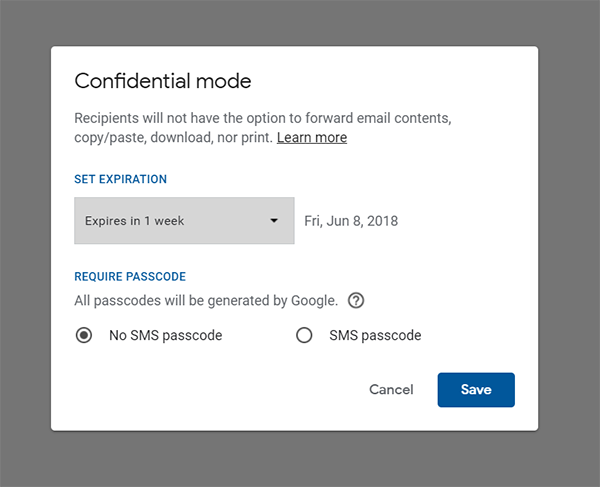





commentaires